在Win8.1系统上安装了Microsoft office 2013办公软件后,发现每次启动后系统通知区域会出现一个“Microsoft office 上载中心”红色图标,这意味着这个功能每次都会自动启动,那我们该如何让Office2013不会开机启动上载中心呢?
推荐:Win8.1专业版下载
解决方法
1、右键点击Win8.1桌面上的“这台电脑”图标,然后选择“管理”选项 。
2、在管理中打开“任务计划程序”——“任务计划程序库”,并在右侧列表中找到“Microsoft Office 15 Sync Maintenance for..”这个计划任务 。
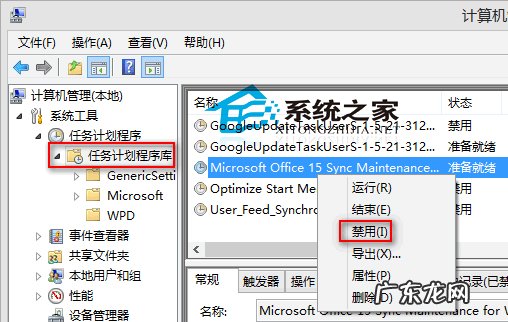
文章插图
4、在该项上点击右键,选择“禁用”即可 。 或者如果你确认根本就用不到Office上载中心功能,也可以选择“删除”该计划任务项 。
如此一来,我们便禁止了Win8.1上的Office2013开机自动启动上载中心,不仅减少了视觉干扰,也减少了系统资源占用 。
【win10开机自动启动软件 Win8.1如何让Office2013不会开机启动上载中心】 OK,通过上面的操作后,我们再重启Win8.1系统 www.xitonghe.com/win8/,之后就不会出现“Microsoft office 上载中心”随机启动的情况了,红色图标也不在托盘出现 。
特别声明:本站内容均来自网友提供或互联网,仅供参考,请勿用于商业和其他非法用途。如果侵犯了您的权益请与我们联系,我们将在24小时内删除。
